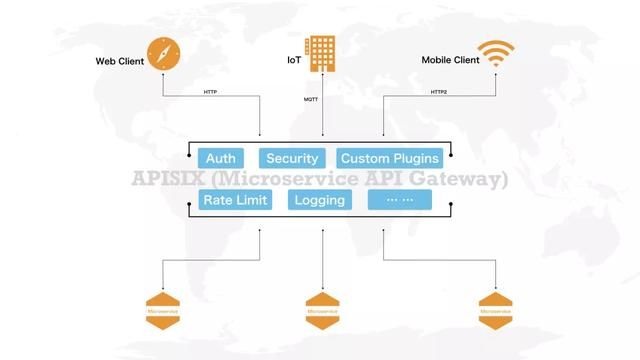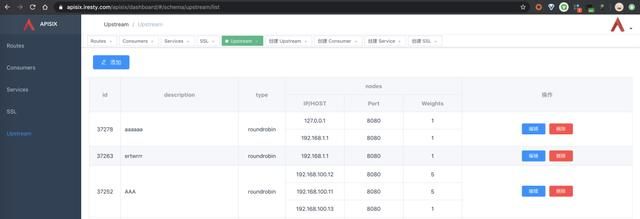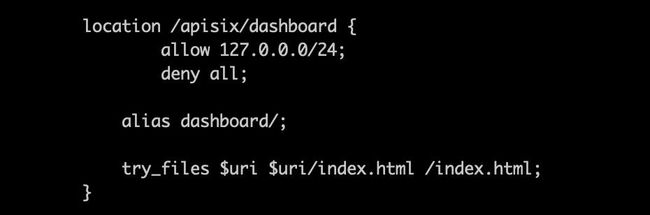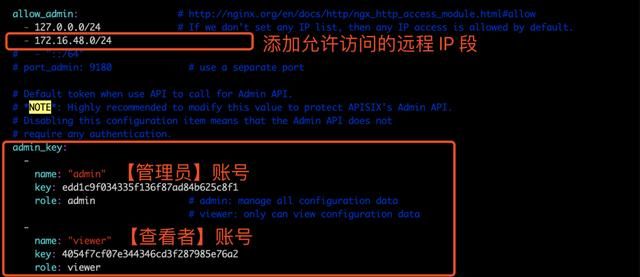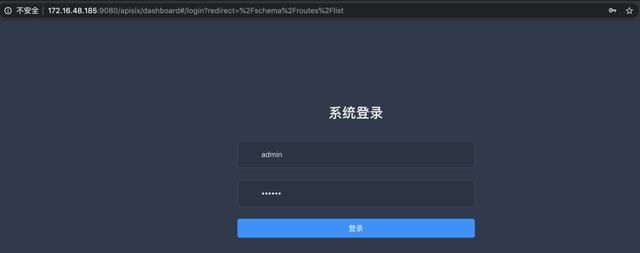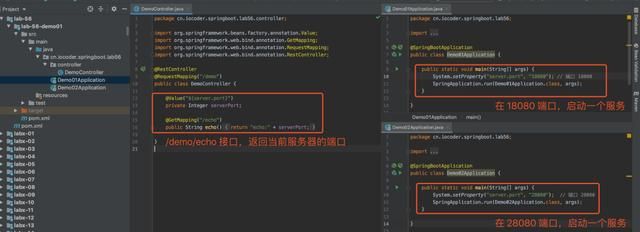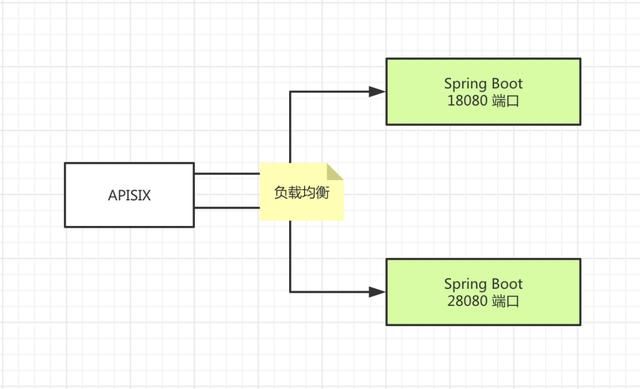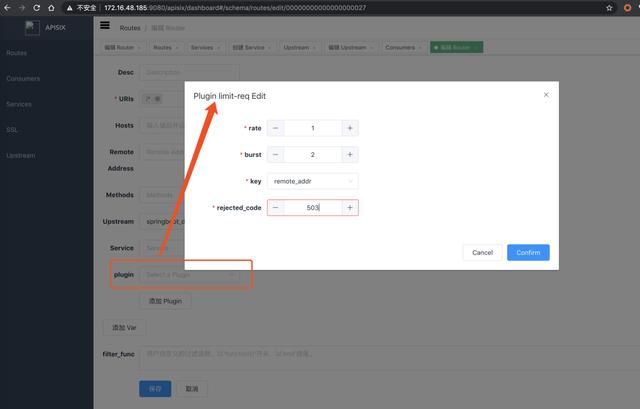国产微服务网关 APISIX,有点意思,直接开锤,换掉家门口的Nginx
- 概述
- 快速安装
- APISIX 控制台
- 动态负载均衡
- 限流限速
- 身份验证
- 健康检查
- 彩蛋
5.1 放假写的。
啊!我是真的认真!!!
1. 概述
APISIX 是基于 OpenResty + etcd 实现的云原生、高性能、可扩展的微服务 API 网关。它是国人开源,目前已经进入 Apache 进行孵化,牛逼!!!
OpenResty:通过 Lua 扩展 NGINX 实现的可伸缩的 Web 平台。
etcd:Key/Value 存储系统。
APISIX 通过插件机制,提供了动态负载平衡、身份验证、限流限速等等功能,当然我们也可以自己开发插件进行拓展。
整体架构
- 动态负载均衡:跨多个上游服务的动态负载均衡,目前已支持 round-robin 轮询和一致性哈希算法。
- 身份验证:支持 key-auth、JWT、basic-auth、wolf-rbac 等多种认证方式。
- 限流限速:可以基于速率、请求数、并发等维度限制。
并且 APISIX 还支持 A/B 测试、金丝雀发布(灰度发布)、蓝绿部署、监控报警、服务可观测性、服务治理等等高级功能,这在作为微服务 API 网关非常重要的特性。
APISIX 的文档非常齐全,由于它是国人开源,所以文档也是中文友好。因此,艿艿这里就不哔哔介绍,胖友可以后续可以阅读如下:
- 《APISIX 官方文档 —— 简介》
- 《APISIX 官方文档 —— 插件》
- 《APISIX 官方文档 —— 白皮书》
下面,我们正式进入 APISIX 的极简入门之旅。
2. 快速安装
在《APISIX 官方文档 —— 安装》中,介绍了源码包、RPM 包、Luarocks、Docker 四种安装方式。这里我们使用 CentOS 7.X 系统,所以采用 RPM 包。
因为 APISIX 是基于 OpenResty + etcd 来实现,所以需要安装它们两。
2.1 安装 OpenResty
安装 OpenResty,使用如下命令:
# 安装 OpenResty 的 YUM 软件源
$ yum install yum-utils
$ yum-config-manager --add-repo https://openresty.org/package/centos/openresty.repo
# 安装 OpenResty 软件
$ yum install -y openresty
2.2 安装 etcd
安装 etcd,使用如下命令:
# 安装 etcd
$ yum install -y etcd
# 启动 etcd
$ service etcd start
2.3 安装 APISIX
安装 APISIX,使用如下命令:
友情提示:这里我们安装的 APISIX 的版本是 1.2 版本。
最新版本的,可以从《APISIX 官方文档 —— 构建 Apache APISIX》获取。
# 安装 APISIX
$ yum install -y https://github.com/apache/incubator-apisix/releases/download/1.2/apisix-1.2-0.el7.noarch.rpm
# 启动 APISIX
$ apisix start
此时,APISIX 安装在 /usr/local/apisix/ 目录,使用如下命令:
$ cd /usr/local/apisix/
$ ls -ls
total 40
4 drwxr-xr-x 8 root root 4096 May 1 20:40 apisix # APISIX 程序
4 drwx------ 2 nobody root 4096 May 1 20:44 client_body_temp
4 drwxr-xr-x 3 root root 4096 May 1 20:50 conf # 配置文件
4 drwxr-xr-x 6 root root 4096 May 1 20:40 dashboard # APISIX 控制台
4 drwxr-xr-x 5 root root 4096 May 1 20:40 deps
4 drwx------ 2 nobody root 4096 May 1 20:44 fastcgi_temp
4 drwxrwxr-x 2 root root 4096 May 1 20:44 logs # 日志文件
4 drwx------ 2 nobody root 4096 May 1 20:44 proxy_temp
4 drwx------ 2 nobody root 4096 May 1 20:44 scgi_temp
4 drwx------ 2 nobody root 4096 May 1 20:44 uwsgi_temp
默认情况下,APISIX 启动在 9080 端口,使用如下命令:
$ curl http://127.0.0.1:9080/
{"error_msg":"failed to match any routes"}
3. APISIX 控制台
APISIX 内置控制台功能,方便我们进行 APISIX 的 Route、Consumer、Service、SSL、Upstream 的查看与维护。如下图所示:
APISIX 控制台
在 /usr/local/apisix/conf/nginx.conf 配置文件中,设置了 APISIX 控制台的访问路径为 /apisix/dashboard。如下图所示:
APISIX 控制台 - 配置
友情提示:如果胖友是安装 APISIX 在本机上,可以不执行如下步骤。
考虑到安全性,APISIX 控制台只允许本机访问,因此我们需要修改 /usr/local/apisix/conf/config.yaml 配置文件,增加允许访问的远程 IP 地址。如下图所示:
APISIX 控制台 - 修改配置
修改完配置后,使用 apisix restart 命令,重启 APISIX 来生效配置。然后,使用浏览器访问 http://172.16.48.185:9080/apisix/dashboard 地址,进入 APISIX 控制台。结果如下图所示:
APISIX 控制台 - 登陆
使用默认的**「admin/123456」**账号,登陆 APISIX 控制台。结果如下图:
APISIX 控制台 - 首页
友情提示:APISIX 控制台是通过调用 APISIX 提供的管理 API 来实现的,所以可以看看《APISIX 官方文档 —— 管理 API》
4. 动态负载均衡
本小节,我们来实现对后端服务提供的 API 接口进行负载均衡。考虑到方便,艿艿在 https://github.com/YunaiV/SpringBoot-Labs 仓库提供了一个 Spring Boot 项目 lab-56-demo01,如下图所示:
Spring Boot 项目
最终示例的效果,如下图所示:
项目效果
4.1 启动后端服务
分别执行 Demo01Application、Demo02Application 类,在 18080 和 28080 端口,启动两个后端服务。然后,调用示例 /demo/echo 接口,确认启动成功。
友情提示:10.8.8.18 地址,为艿艿部署后端服务的地址。
$ curl http://10.8.8.18:18080/demo/echo
echo:18080
$ curl http://10.8.8.18:28080/demo/echo
echo:28080
4.2 创建 APISIX Upstream
APISIX Upstream,是虚拟主机抽象,对给定的多个服务节点按照配置规则进行负载均衡。
更多 Upstream 的介绍,可以看《APISIX 官方文档 —— 架构设计(Upstream)》。
在 APISIX 控制台的「Upstream」菜单中,创建一个 APISIX Upstream。如下图所示:
APISIX Upstream
4.3 创建 APISIX Route
APISIX Route,字面意思就是路由,通过定义一些规则来匹配客户端的请求,然后根据匹配结果加载并执行相应的 插件,并把请求转发给到指定 Upstream。
更多 Route 的介绍,可以看《APISIX 官方文档 —— 架构设计(Route)》。
APISIX Route
4.4 简单测试
现在,我们来请求 APISIX 网关,转发请求到后端服务。
友情提示:172.16.48.185 地址,为艿艿部署 APISIX 网关的地址。
$ curl http://172.16.48.185:9080/demo/echo
echo:18080
$ curl http://172.16.48.185:9080/demo/echo
echo:28080
$ curl http://172.16.48.185:9080/demo/echo
echo:18080
$ curl http://172.16.48.185:9080/demo/echo
echo:28080
从结果可以看出,APISIX 网关使用轮询算法,将请求轮流转发到后端服务。
5. 限流限速
APISIX 内置了三个限流限速插件:
- limit-count:基于“固定窗口”的限速实现。
- limit-req:基于漏桶原理的请求限速实现。
- limit-conn:限制并发请求(或并发连接)。
本小节,我们来演示使用 limit-req 插件,毕竟基于漏桶的限流算法,是目前较为常用的限流方式。
漏桶算法(Leaky Bucket)是网络世界中流量整形(Traffic Shaping)或速率限制(Rate Limiting)时经常使用的一种算法,它的主要目的是控制数据注入到网络的速率,平滑网络上的突发流量。
漏桶算法提供了一种机制,通过它,突发流量可以被整形以便为网络提供一个稳定的流量。
漏桶算法
5.1 配置 limit-req 插件
在「4. 动态负载均衡」小节中,我们已经创建了一个 APISIX Route。这里,我们给该 Route 配置下 limit-req 插件。如下图所示:
配置 limit-req 插件
rate:指定的请求速率(以秒为单位),请求速率超过 rate 但没有超过 (rate +brust)的请求会被加上延时
burst:请求速率超过 (rate + brust)的请求会被直接拒绝
rejected_code:当请求超过阈值被拒绝时,返回的 HTTP 状态码
key:是用来做请求计数的依据,当前接受的 key 有:“remote_addr”(客户端 IP 地址), “server_addr”(服务端 IP 地址), 请求头中的"X-Forwarded-For" 或 “X-Real-IP”。
上述配置限制了每秒请求速率为 1,大于 1 小于 3 的会被加上延时,速率超过 3 就会被拒绝。
5.2 简单测试
快速多次请求 http://172.16.48.185:9080/demo/echo 地址,我们会看到页面返回 503 错误码,成功被 APISIX 所限流。如下图所示:
简单测试
6. 身份验证
APISIX 内置了四个身份验证插件:
- key-auth:基于 Key Authentication 的用户认证。
- JWT-auth:基于 JWT (JSON Web Tokens) Authentication 的用户认证。
- basic-auth:基于 basic auth 的用户认证。
- wolf-rbac:基于 RBAC 的用户认证及授权。需要额外搭建 wolf 服务,提供用户、角色、资源等信息。
本小节,我们来演示使用 JWT-auth 插件,大家比较熟知的认证方式。不了解的胖友,可以阅读如下文章:
- 《JSON Web Token - 在Web应用间安全地传递信息》
- 《八幅漫画理解使用 JSON Web Token 设计单点登录系统》
6.1 配置 JWT-auth 插件
① 在 APISIX 控制台的「Consumer」菜单中,创建一个 APISIX Consumer,使用 JWT-auth 插件。如下图所示:
Consumer 是某类服务的消费者,需与用户认证体系配合才能使用。
更多 Consumer 的介绍,可以看《APISIX 官方文档 —— 架构设计(Consumer)》。
-
创建 Consumer 01
-
创建 Consumer 02其中每个属性的作用如下:
-
key: 不同的 consumer 对象应有不同的值,它应当是唯一的。不同 consumer 使用了相同的 key ,将会出现请求匹配异常。
-
secret: 可选字段,加密秘钥。如果您未指定,后台将会自动帮您生成。
-
algorithm:可选字段,加密算法。目前支持 HS256, HS384, HS512, RS256 和ES256,如果未指定,则默认使用 HS256。
-
exp: 可选字段,token 的超时时间,以秒为单位的计时。比如有效期是 5 分钟,那么就应设置为 5 * 60 = 300。
② 在「4. 动态负载均衡」小节中,我们已经创建了一个 APISIX Route。这里,我们给该 Route 配置下 JWT-auth 插件。如下图所示:
配置 JWT-auth 插件
友情提示:是不是觉得配置过程有点怪怪的,淡定~
6.2 简单测试
① 调用 jwt-auth 插件提供的签名接口,获取 Token。
# key 参数,为我们配置 jwt-auth 插件时,设置的 key 属性。
$ curl http://172.16.48.185:9080/apisix/plugin/jwt/sign?key=yunai
eyJhbGciOiJIUzI1NiIsInR5cCI6IkpXVCJ9.eyJrZXkiOiJ5dW5haSIsImV4cCI6MTU4ODQ3MzA5NX0.WlLhM_gpr-zWKXCcXEuSuw-7JosU9mnHwfeSPtspCGo
② 使用 Postman 模拟调用示例 /demo/echo 接口,并附带上 JWT。如下图所示:
Postman 模拟请求
友情提示:至此,我们已经完成了 JWT-auth 插件的学习。
胖友可以先删除示例 Route 配置的 JWT-auth 插件,方便模拟请求哈。
7. 健康检查
因为 APISIX 控制台暂未提供健康检查的配置功能,艿艿等后续有了在补充。
胖友可以先阅读《APISIX 官方文档 —— 健康检查》,使用 APISIX Admin API 进行添加健康检查的配置。
666. 彩蛋
暂时没有彩蛋。
继续跟进 APISIX 的演进和变化~